Mengubah nama Anda di Zoom membantu Anda berkomunikasi secara efektif dan meninggalkan kesan yang baik dalam rapat online. Artikel berikut akan memandu Anda tentang cara mengubah nama Anda di Zoom dengan cepat dan mudah.
 |
Mengubah nama Anda di Zoom adalah langkah sederhana namun penting dalam rapat online. Mari kita bahas cara mengubah nama Anda di Zoom di perangkat apa pun.
Petunjuk tentang cara mengubah nama Anda di Zoom saat rapat online
Saat Anda bergabung dalam rapat, Anda masih dapat mengubah nama Zoom Anda secara langsung dengan mudah.
Dilakukan di komputer
Berikut cara mengubah nama Anda di Zoom pada komputer dengan beberapa langkah sederhana:
Langkah 1: Klik Peserta yang terletak di sudut kanan bawah layar.
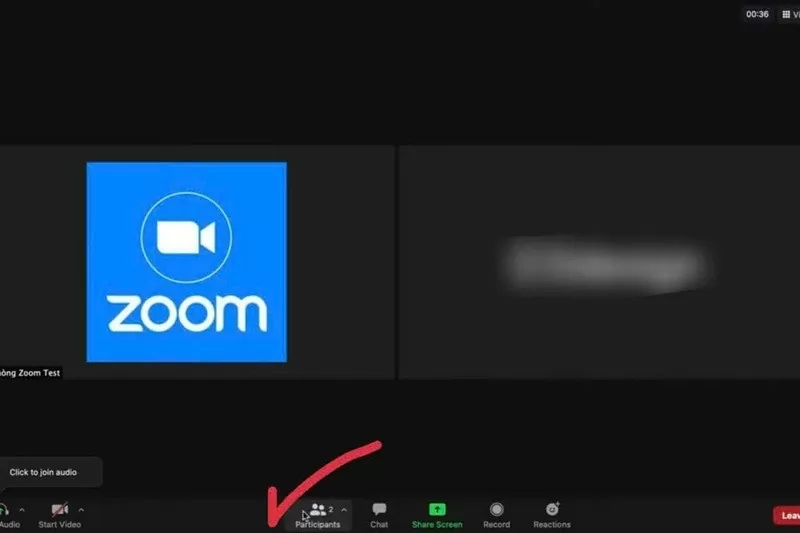 |
Langkah 2: Selanjutnya, arahkan kursor ke nama Anda, klik Lainnya, dan klik Ganti Nama.
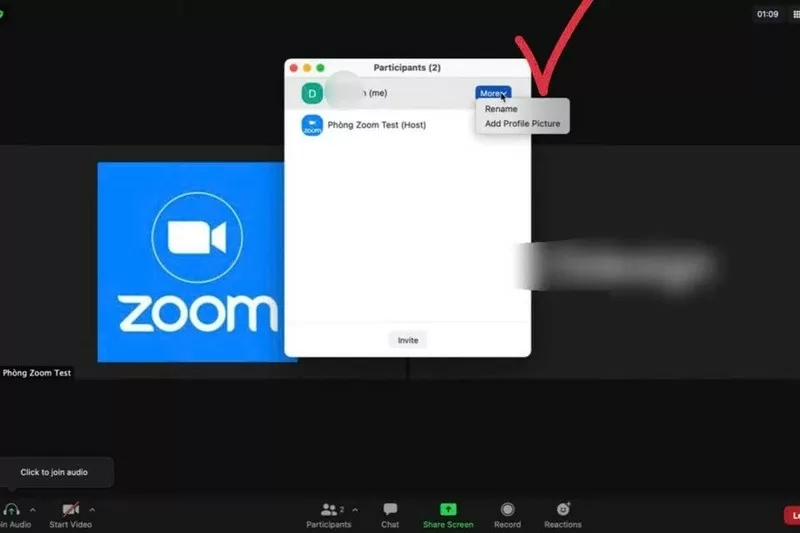 |
Langkah 3: Lalu, masukkan nama baru di kotak kosong dan klik Ganti Nama untuk mengubah nama.
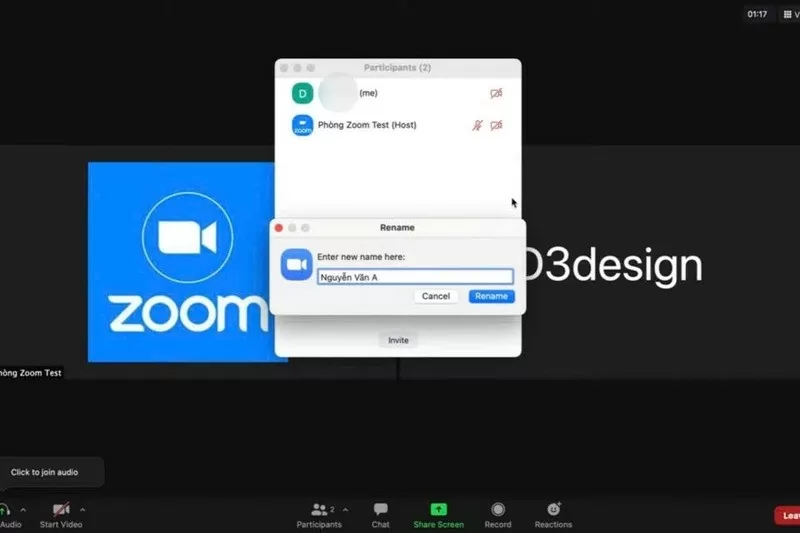 |
Operasi di telepon
Hanya dengan beberapa langkah sederhana di ponsel Anda, Anda dapat mengubah nama Zoom Anda langsung dalam rapat:
Langkah 1: Dalam rapat, pilih Peserta dan cari nama Anda.
Langkah 2: Klik nama dan klik Ganti Nama untuk mengubah nama.
Langkah 3: Terakhir, masukkan nama baru dan pilih OK untuk menyimpan perubahan.
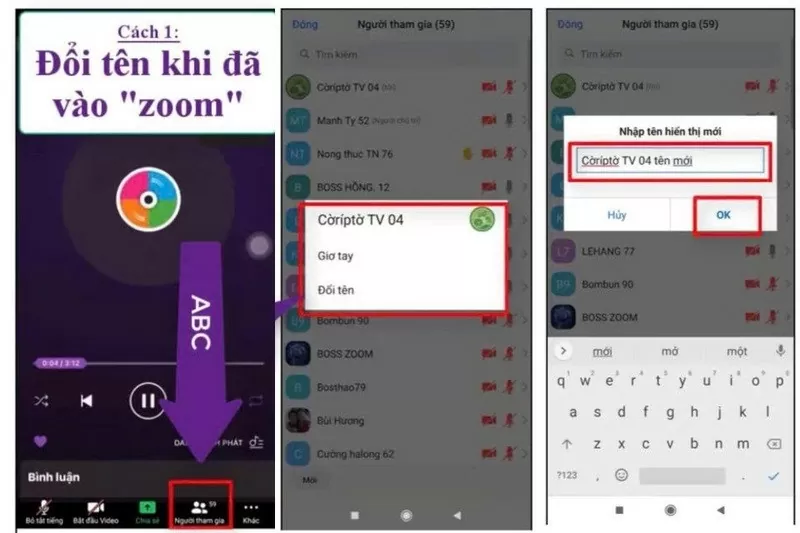 |
Petunjuk untuk mengubah nama Anda di Zoom sebelum bergabung ke ruang rapat
Terkadang Anda ingin mengubah nama sebelum bergabung ke rapat untuk menghindari kerumitan yang tidak perlu. Ini memastikan nama tampilan Anda benar sejak Anda memasuki rapat.
Di komputer
Sebelum bergabung dalam rapat, Anda dapat mengubah nama Anda langsung di jendela gabung Zoom.
Langkah 1: Buka Zoom dan klik opsi Gabung.
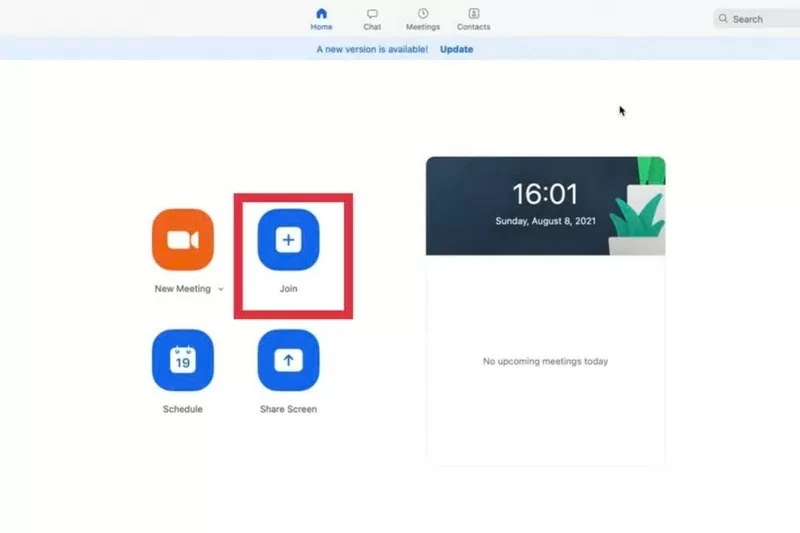 |
Langkah 2: Selanjutnya, isi ID ruang rapat dan nama yang ingin Anda tampilkan.
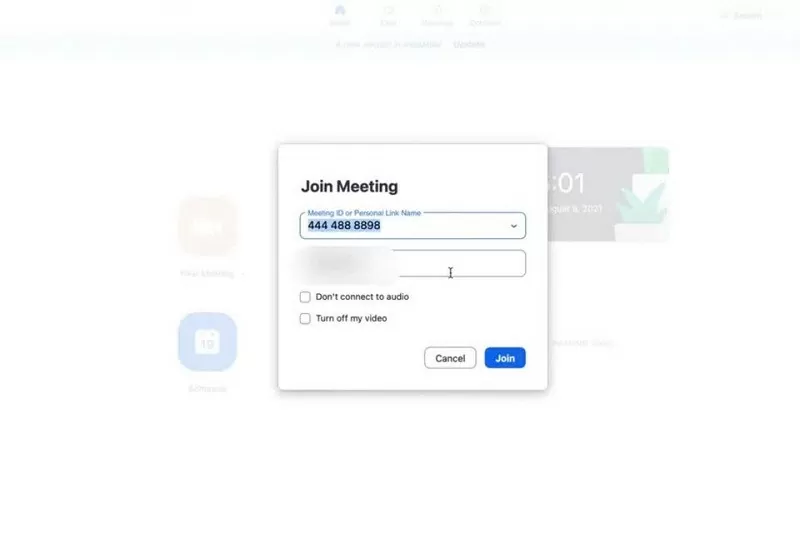 |
Langkah 3: Sebelum bergabung, Anda dapat mengubah nama tampilan Anda di sini. Setelah selesai, klik tombol Gabung.
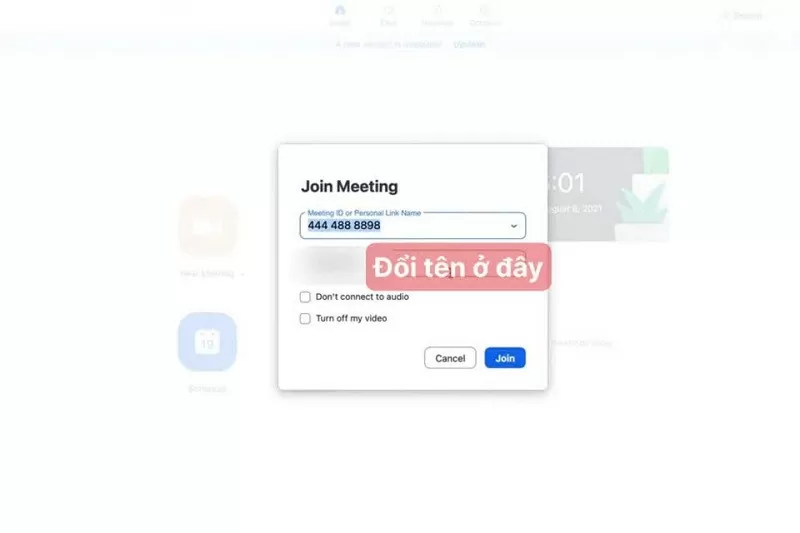 |
Sedang menelepon
Mengubah nama di ponsel Anda sebelum bergabung dalam rapat cukup mudah.
Langkah 1: Pertama, buka Zoom dan klik Gabung.
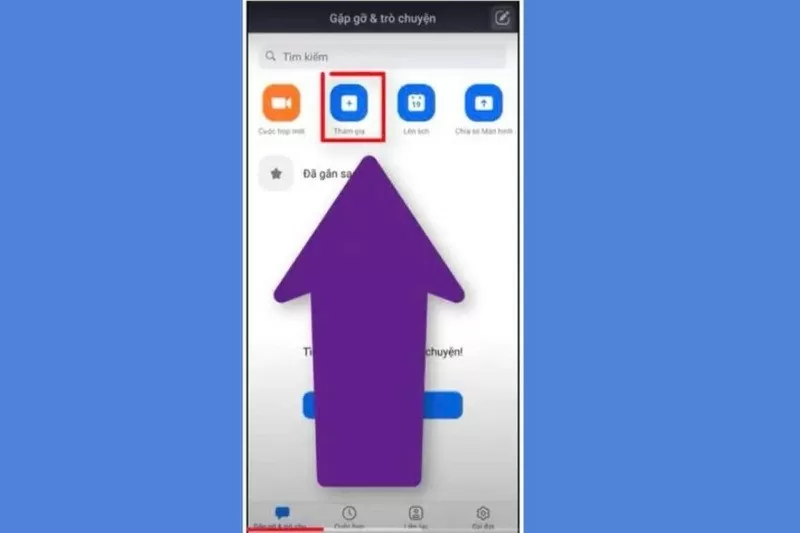 |
Langkah 2: Kemudian, masukkan ID rapat dan nama tampilan Anda. Ubah nama tampilan sebelum mengklik tombol Gabung untuk memasuki ruang rapat.
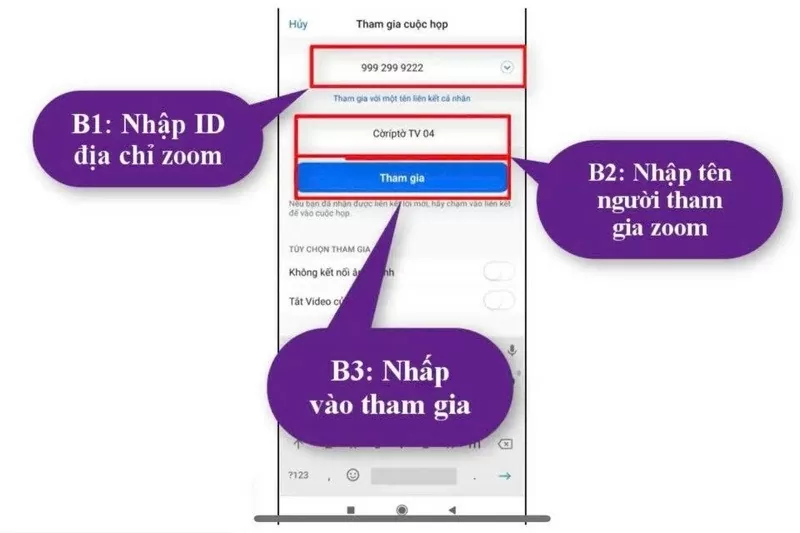 |
Berikut petunjuk lengkap tentang cara mengubah nama Anda di Zoom, baik di komputer maupun ponsel. Kini Anda dapat dengan mudah menyesuaikan nama tampilan kapan pun dan di mana pun untuk pengalaman online terbaik.
[iklan_2]
Sumber




![[Foto] Jembatan Binh Trieu 1 telah selesai dibangun, ditinggikan 1,1 m, dan akan dibuka untuk lalu lintas pada akhir November.](https://vphoto.vietnam.vn/thumb/1200x675/vietnam/resource/IMAGE/2025/10/2/a6549e2a3b5848a1ba76a1ded6141fae)









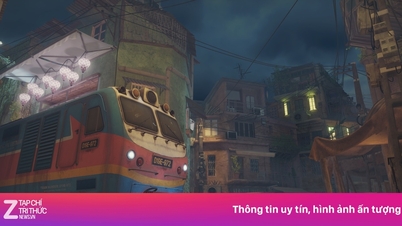

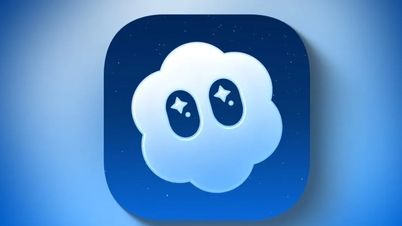



















































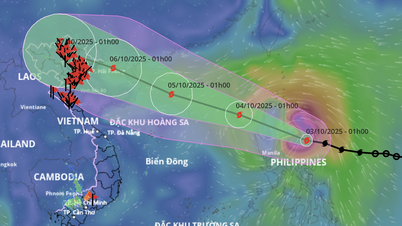































Komentar (0)